Bloques específicos del robot#
El VR Rover tiene acceso a los bloques estándar de VR Drivetrain, Eventos, Control, Operadores, Variables, Mis bloques y Comentarios.
Transmisión#
Go to object#
El bloque Ir al objeto se utiliza para girar y conducir el VR Rover para que mire hacia un objeto específico.
Este puede ser un bloque sin espera o en espera dependiendo de si se utiliza la opción y no esperar.
ir a [minerals v] %2
Elige a qué objeto se dirigirá el VR Rover. Podrían ser minerales, un enemigo o la base.
ir a [minerals v] %2
Si el VR Rover detecta varios minerales o varios enemigos, se moverá a la opción más cercana.
Por defecto, el bloque Ir al objeto bloqueará la ejecución de los bloques subsiguientes hasta que finalice. Al expandir el bloque Ir al objeto para mostrar y no esperar, los bloques continuarán ejecutándose mientras el VR Rover esté en movimiento.
ir a [minerals v] %2 ◀ y no esperes
En este ejemplo, el VR Rover girará y se dirigirá al mineral más cercano.
cuando empezó
ir a [minerals v] %2
Acción#
Minerals action#
El bloque de Acción Minerales se utiliza para interactuar con minerales en el patio de juegos de Rover Rescue.
Este es un bloque sin espera y permite que cualquier bloque posterior se ejecute sin demora.
minerales [levantar v]
Elige qué debe hacer el VR Rover con los minerales.
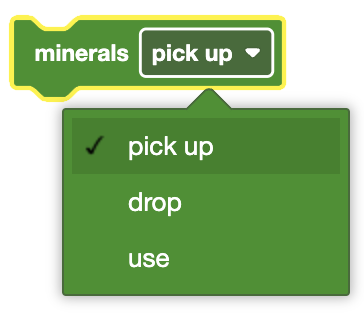
Al recoger los minerales, estos se almacenarán en el almacén del VR Rover. Se transportarán hasta que se use el bloque de acción Minerales con la opción “usar” o “soltar” en el proyecto.
Usar los minerales recargará parte de la energía del VR Rover, como lo indica el icono de la batería en la ventana del Patio de Juegos. Los minerales solo se pueden usar si están en el suelo.
El VR Rover ganará puntos de experiencia (XP) al usar minerales o al dejarlos caer en la base.
En este ejemplo, el VR Rover girará y se dirigirá al mineral más cercano antes de recogerlo.
cuando empezó
ir a [minerals v] %2
minerales [levantar v]
Absorb enemy radiation#
El bloque Absorber radiación enemiga se usa para interactuar con enemigos en el patio de juegos Rover Rescue.
Este es un bloque sin espera y permite que cualquier bloque posterior se ejecute sin demora.
absorber la radiación
En este ejemplo, el VR Rover girará y se dirigirá al enemigo más cercano antes de absorber su radiación una vez.
cuando empezó
ir a [enemy v] %2
absorber la radiación
Standby#
El bloque Standby se utiliza para poner el VR Rover en modo de espera hasta que se alcance el umbral de batería especificado.
Este es un bloque de espera y no permitirá que se ejecuten bloques posteriores hasta que haya finalizado.
standby until [50] % battery
Cuando esté en modo de espera, el VR Rover utilizará su batería más lentamente, pero el contador de Número de días de supervivencia aumentará a un ritmo mayor.
Una vez que se alcanza el umbral del nivel de batería, el VR Rover saldrá del modo de espera, volverá a consumir su batería y aumentará el contador de Número de días de supervivencia al ritmo normal.
Seleccione el valor de umbral de la batería en el que el VR Rover saldrá del modo de espera.
standby until [50] % battery
En este ejemplo, el VR Rover entrará en modo de espera y esperará hasta que su batería alcance el 35% antes de girar y moverse hacia el mineral más cercano.
cuando empezó
standby until [35] % battery
ir a [minerals v] %2
Aspecto#
El VR Rover no tiene acceso al VR Pen, pero aún puede imprimir en su consola de monitor.
Eventos#
When under attack#
El bloque Cuando esté bajo ataque se usa para ejecutar la pila de bloques adjunta cuando el VR Rover está siendo atacado por un enemigo.
Cuando está bajo ataque
En este ejemplo, el VR Rover absorberá la radiación del enemigo más cercano una vez que esté bajo ataque.
Cuando está bajo ataque
absorber la radiación
When level up#
El bloque Al subir de nivel se utiliza para ejecutar la pila de bloques adjunta cada vez que el VR Rover se mueve de un nivel a otro.
al subir de nivel
En este ejemplo, el VR Rover imprimirá en la consola de impresión un mensaje cuando suba de nivel.
al subir de nivel
imprimir [The VR Rover has leveled up!] ◀ y coloque el cursor en la siguiente fila
Detección#
El VR Rover tiene acceso a los bloques estándar de cerebro, tren motriz y detección de distancia.
Rover sees#
El bloque Rover ve se utiliza para informar si el VR Rover ve objetos detectables utilizando la tecnología de inteligencia artificial incorporada.
<ve [minerals v]?>
Elija si desea informar si la IA incorporada de VR Rovers ve minerales, enemigos, bases, obstáculos o peligros.
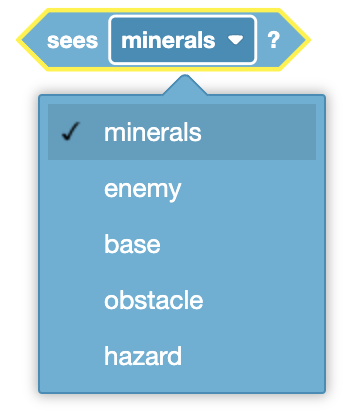
El campo de visión del VR Rover es de 40 grados. Esto se puede ver en el minimapa del Patio de Juegos, indicado por el cono gris translúcido en la parte frontal del VR Rover.
The Rover sees block reports True when the selected option is less than 1000 millimeters (MM) away from the VR Rover and within its field of view.
The Rover sees block reports False when the selected option is greater than 1000 millimeters (MM) away from the VR Rover and/or not within its field of view.
El bloque Rover ve se utiliza en bloques con espacios hexagonales (de seis lados).
En este ejemplo, el robot VR comprobará continuamente si se ven minerales antes de girar y moverse hacia ellos.
cuando empezó
para siempre
si <ve [minerals v]?> entonces
ir a [minerals v] %2
fin
fin
Rover detects#
El bloque Rover detecta se utiliza para informar si el VR Rover detecta un enemigo o minerales utilizando la tecnología de IA incorporada.
<detecta [minerals v]?>
Elige si quieres informar si la IA integrada de VR Rovers detecta minerales o enemigos.
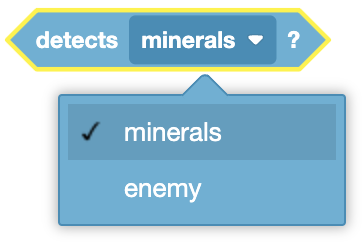
El radio de detección del VR Rover es de 800 milímetros (MM). Esto se puede ver en el minimapa del Patio de Juegos, indicado por el círculo amarillo alrededor del VR Rover.
The Rover detects block reports True when the VR Rover detects the selected option.
The Rover detects block reports False when the selected option is not within the detect radius of the VR Rover.
El bloque Rover detecta se utiliza en bloques con espacios hexagonales (de seis lados).
En este ejemplo, el robot VR comprobará continuamente si se detectan minerales antes de girar y moverse hacia ellos.
cuando empezó
para siempre
si <detecta [minerals v]?> entonces
ir a [minerals v] %2
fin
fin
Minerals in storage#
El bloque Minerales en almacenamiento se utiliza para informar la cantidad actual de minerales que el VR Rover tiene en su almacenamiento.
(minerales almacenados)
El bloque Minerales en almacenamiento se utiliza en bloques con espacios circulares.
En este ejemplo, el VR Rover imprimirá cuántos minerales tiene actualmente en su almacenamiento.
cuando empezó
imprimir (minerales almacenados) ◀ y coloque el cursor en la siguiente fila
Storage capacity#
El bloque Capacidad de almacenamiento se utiliza para informar la capacidad de almacenamiento del VR Rover.
(capacidad de almacenamiento)
El bloque Capacidad de almacenamiento se utiliza en bloques con espacios circulares.
En este ejemplo, el VR Rover imprimirá su capacidad de carga actual.
cuando empezó
imprimir (capacidad de almacenamiento) ◀ y coloque el cursor en la siguiente fila
Rover direction#
El bloque Dirección del Rover se utiliza para informar la dirección del Rover VR a los minerales, enemigos o base utilizando la tecnología de IA incorporada en grados.
([minerals v] dirección en grados)
Elija si desea informar la dirección de los minerales, los enemigos o la base.
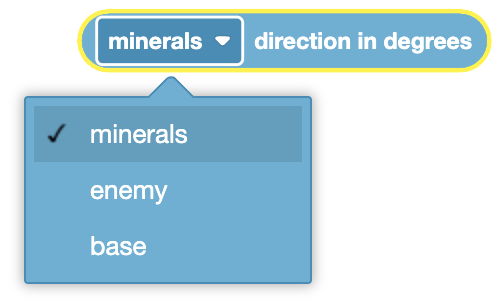
El bloqueo Dirección del Rover solo funcionará si el enemigo o el mineral se encuentra a menos de 1000 milímetros (mm) del Rover VR y dentro de su campo de visión de 40 grados. Esto se puede ver en el minimapa del Patio de Juegos, indicado por el cono gris translúcido en la parte frontal del Rover VR.
Si se selecciona “base” para el bloque, se informará la distancia incluso si la base del VR Rover no está en el campo de visión. La tecnología de IA del VR Rover le permite detectar siempre la base. Este bloque informará un valor de -180 a 180 grados al informar la dirección a la base.
El bloque Dirección Rover se utiliza en bloques con espacios circulares.
En este ejemplo, el VR Rover imprimirá la dirección actual desde el VR Rover hasta el mineral más cercano.
cuando empezó
imprimir ([minerals v] dirección en grados) ◀ y coloque el cursor en la siguiente fila
Rover distance#
El bloque Distancia Rover se utiliza para informar la distancia desde el Rover VR a minerales, enemigos, obstáculos, peligros o base utilizando la tecnología de IA incorporada.
([minerals v] distancia en [mm v] :: custom-actions)
Elige si quieres informar la distancia de los minerales, enemigos, obstáculos, peligros o la base.
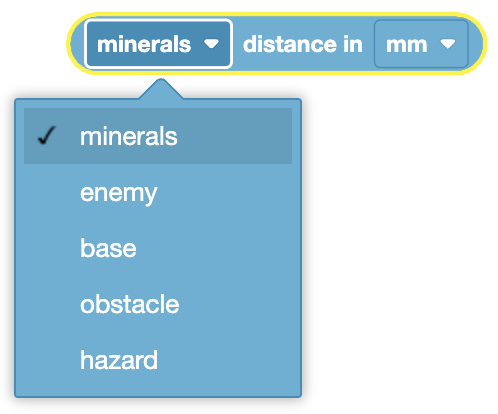
Elija si la distancia se informa en milímetros o pulgadas.
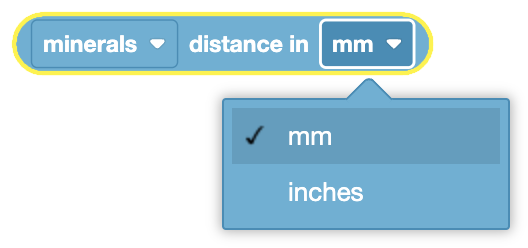
El bloqueo de Distancia del Rover solo funcionará si el enemigo o el mineral se encuentra a menos de 1000 milímetros (mm) del Rover VR y dentro de su campo de visión de 40 grados. Esto se puede ver en el minimapa del Patio de Juegos, indicado por el cono gris translúcido en la parte frontal del Rover VR.
Si se selecciona “base” para el bloque, se informará la distancia incluso si la base del VR Rover no está en el campo de visión. La tecnología de IA del VR Rover le permite detectar siempre la base.
El bloque Distancia Rover se utiliza en bloques con espacios circulares.
En este ejemplo, el VR Rover imprimirá la distancia actual desde el VR Rover hasta el mineral más cercano en milímetros.
cuando empezó
imprimir ([minerals v] distancia en [mm v] :: custom-actions) ◀ y coloque el cursor en la siguiente fila
Rover location#
El bloque Ubicación del Rover se utiliza para informar la ubicación de las coordenadas X o Y de minerales, enemigos, obstáculos, peligros o bases utilizando la tecnología de IA incorporada en el VR Rover.
([minerals v] ubicación [X v] de cada [mm v])
Elija si desea informar la ubicación de las coordenadas de minerales, enemigos, obstáculos, peligros o la base.
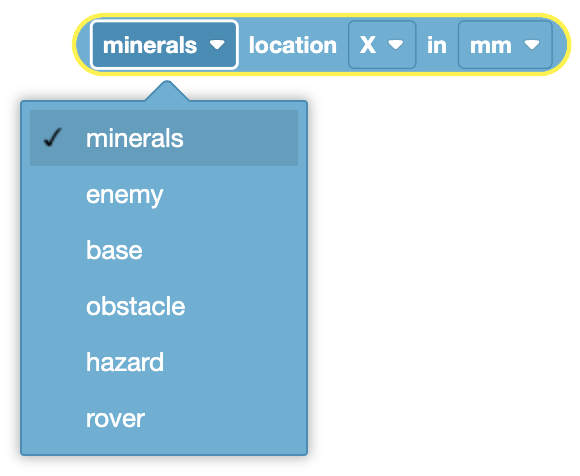
Elija si desea devolver la coordenada X o Y.
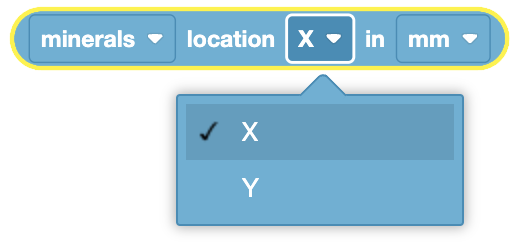
Elija si la ubicación de las coordenadas se informa en milímetros o pulgadas.
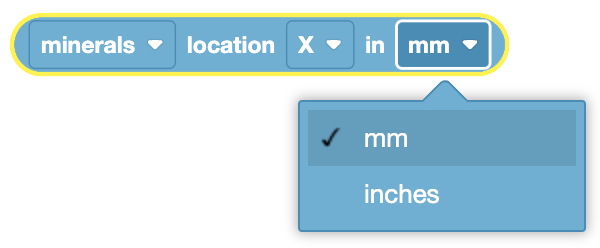
El bloqueo Ubicación del Rover solo funcionará si el enemigo o el mineral se encuentra a menos de 1000 milímetros (mm) del Rover VR y dentro de su campo de visión de 40 grados. Esto se puede ver en el minimapa del Patio de Juegos, indicado por el cono gris translúcido en la parte frontal del Rover VR.
Si se selecciona “base” para el bloque, se informará la ubicación incluso si la base del VR Rover no está en el campo de visión. La tecnología de IA del VR Rover le permite detectar la base en todo momento.
El bloque Ubicación Rover se utiliza en bloques con espacios circulares.
En este ejemplo, el VR Rover imprimirá las coordenadas X e Y de la base en milímetros.
cuando empezó
imprimir ([base v] ubicación [X v] de cada [mm v]) ◀ y coloque el cursor en la siguiente fila
imprimir ([base v] ubicación [Y v] de cada [mm v]) ◀ y coloque el cursor en la siguiente fila
Under attack#
El bloque Bajo ataque se utiliza para informar si el VR Rover está siendo atacado por un enemigo o no.
<¿bajo ataque?>
The Under attack block reports True when the VR Rover is under attack from an enemy.
The Under attack block reports False when the VR Rover is not under attack from an enemy.
El bloque Bajo ataque se utiliza en bloques con espacios hexagonales (de seis lados).
En este ejemplo, el robot VR comprobará continuamente si está bajo ataque y, de ser así, se moverá hacia atrás 500 milímetros.
cuando empezó
para siempre
si <¿bajo ataque?> entonces
unidad [atrás v] para [500] [mm v] ▶
fin
fin
Enemy level#
El bloque Nivel del enemigo se utiliza para informar el nivel del enemigo más cercano detectado en la visión del VR Rover.
(nivel enemigo)
Cuando no se detectan enemigos en el rango de visión del VR Rover, el bloque Nivel de enemigo devuelve 0.
El bloque Nivel enemigo se utiliza en bloques con espacios circulares.
En este ejemplo, comprobará continuamente si el enemigo más cercano es de nivel 1. Si el enemigo es de nivel 1, el VR Rover se acercará al enemigo; de lo contrario, retrocederá 500 milímetros.
cuando empezó
para siempre
si <(nivel enemigo) [math_equal v] [1]> entonces
ir a [enemy v] %2
demás
unidad [atrás v] para [500] [mm v] ▶
fin
fin
Enemy radiation#
El bloque Radiación enemiga se utiliza para informar la radiación del enemigo más cercano detectado en la visión del VR Rover.
(radiación enemiga)
Cuando no se detectan enemigos en el rango de visión del VR Rover, el bloque Radiación enemiga devuelve 0.
El bloque Radiación enemiga se utiliza en bloques con espacios circulares.
En este ejemplo, el VR Rover imprimirá la radiación actual del enemigo más cercano.
cuando empezó
imprimir (radiación enemiga) ◀ y coloque el cursor en la siguiente fila
Battery level#
El bloque Nivel de batería se utiliza para informar el nivel de batería actual del VR Rover como porcentaje.
(nivel de batería en % :: custom-actions)
El bloque Nivel de batería se utiliza en bloques con espacios circulares.
In this example, the VR Rover will print its current battery level.
cuando empezó
imprimir (nivel de batería en % :: custom-actions) ◀ y coloque el cursor en la siguiente fila
Level#
El bloque Nivel se utiliza para informar el nivel actual del VR Rover.
(nivel)
El bloque Nivel se utiliza en bloques con espacios circulares.
In this example, the VR Rover will print its current level.
cuando empezó
imprimir (nivel) ◀ y coloque el cursor en la siguiente fila
XP#
El bloque XP se utiliza para informar la cantidad actual de puntos de experiencia (XP) que tiene el VR Rover.
(XP)
El bloque XP se utiliza en bloques con espacios circulares.
En este ejemplo, el VR Rover imprimirá la cantidad actual de Puntos de Experiencia (XP) que tiene.
cuando empezó
imprimir (XP) ◀ y coloque el cursor en la siguiente fila
